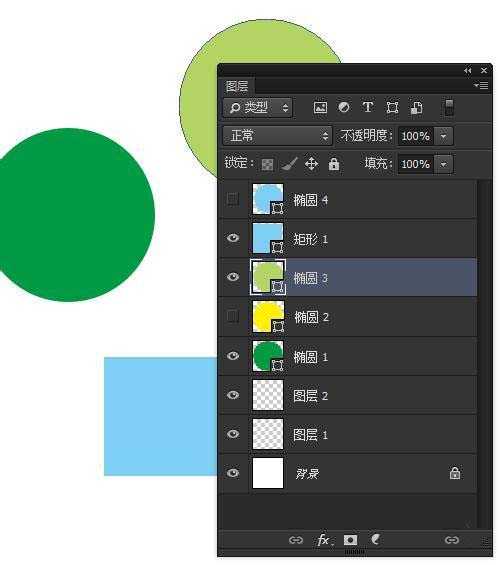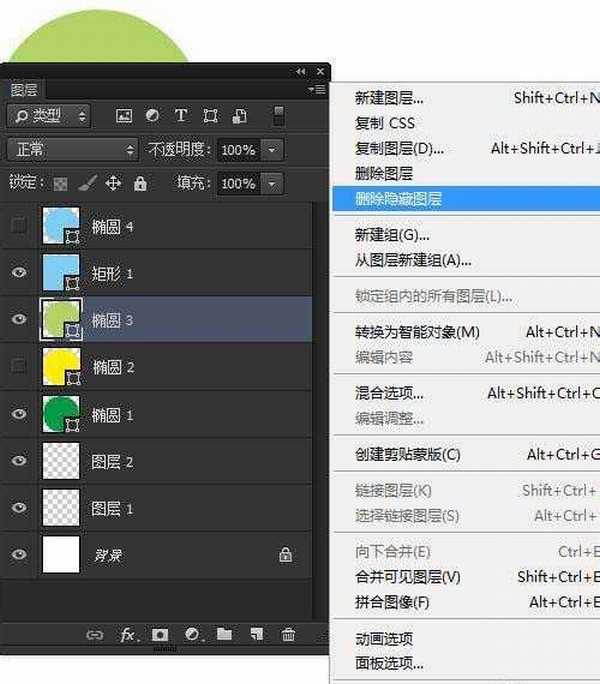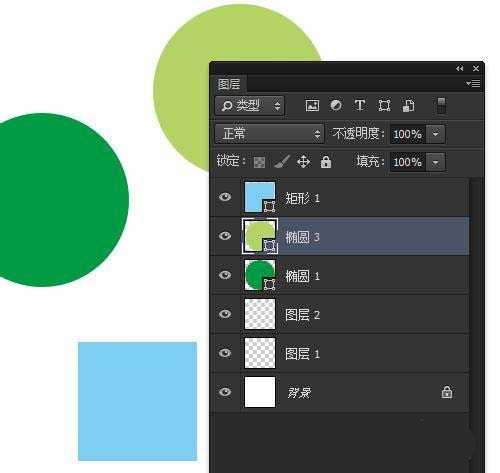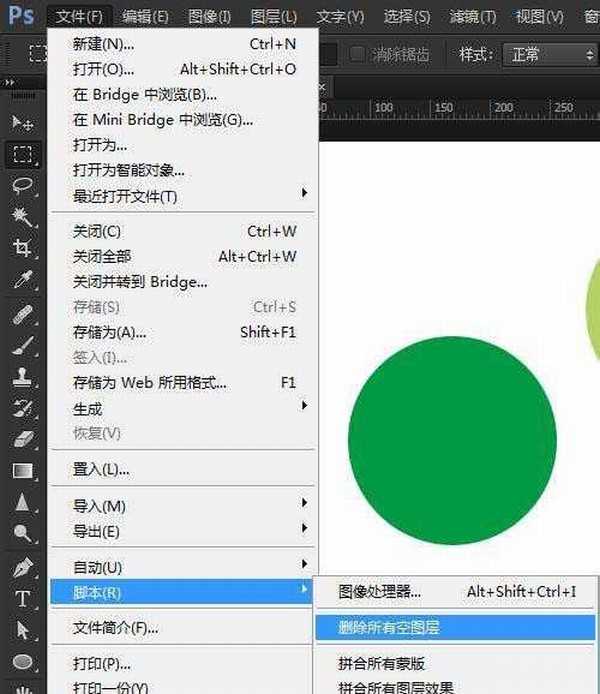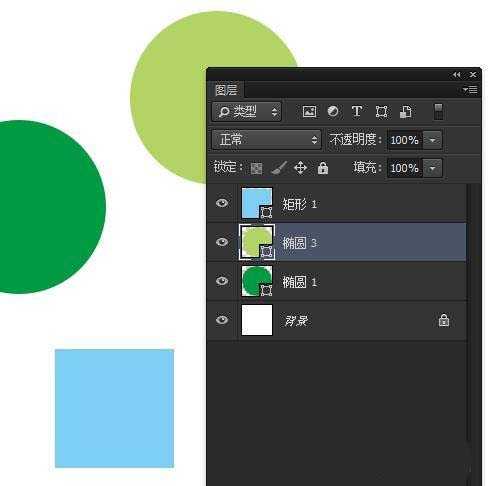ps怎么快速删除隐藏图层和空白图层?
(编辑:jimmy 日期: 2025/1/13 浏览:2)
ps文件中有隐藏图层和空白图层,这些隐藏的图层会增加PSD文档的大小增加缓存占用,反正那些图层暂时也用不到,还是删除比较好,信我们就来看看详细的教程。
- 软件名称:
- Adobe Photoshop 8.0 中文完整绿色版
- 软件大小:
- 150.1MB
- 更新时间:
- 2015-11-04立即下载
这里有一个PSD文档,有2个隐藏的图层和2个空白图层,这些图层对我们来说已经没有使用价值了,可以删除了。那么如何快速的删除他们哪。
一、删除隐藏图层
可以点击图层面板菜单,选择删除隐藏图层,也可以选择图层菜单>删除>隐藏图层,来删除。
看所有的隐藏图层被删除了。
二、删除空白图层
点击文件菜单>脚本>删除所有空图层
看空白图层和隐藏图层都被快速的精简掉了
以上就是ps文件中删除空白图层和隐藏图层的方法,很简单,用的到的朋友可以收藏一下,喜欢的朋友可以继续关注。
相关推荐:
PS图层无法复制粘贴文字该怎么办?
ps中怎么删除视频中多余的镜头图层?
PS怎么批量复制图层与批量删除图层?